1、在电脑桌面上右键点击此电脑的图标,选择弹出菜单中的属性菜单项。
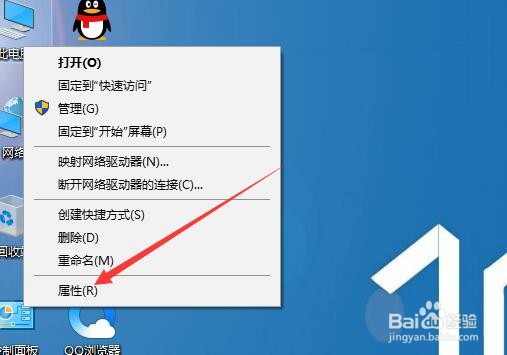
2、然后在打开的系统属性窗口中点击左上角的控制面板主页的链接。

3、这时就会打开控制面板窗口,点击右上角的查看方式下拉按钮,在弹出菜单中选择大图标的菜单项。

4、接下来在打开的窗口中点击声音的图标。

5、接着在打开的声音窗口中点击通信的选项卡。

6、然后在打开的窗口中选择不执行任何操作的选项就可以了。

时间:2024-11-18 17:26:09
1、在电脑桌面上右键点击此电脑的图标,选择弹出菜单中的属性菜单项。
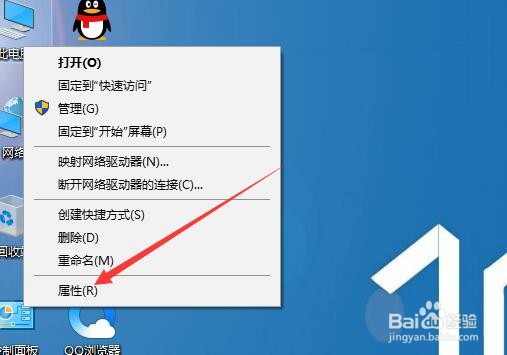
2、然后在打开的系统属性窗口中点击左上角的控制面板主页的链接。

3、这时就会打开控制面板窗口,点击右上角的查看方式下拉按钮,在弹出菜单中选择大图标的菜单项。

4、接下来在打开的窗口中点击声音的图标。

5、接着在打开的声音窗口中点击通信的选项卡。

6、然后在打开的窗口中选择不执行任何操作的选项就可以了。

